Rumah >Tutorial sistem >Siri Windows >tetapan penukaran pantas kaedah input Win10
tetapan penukaran pantas kaedah input Win10
- 王林ke hadapan
- 2024-01-08 14:54:001358semak imbas
Ramai rakan merasa mudah menggunakan win10 selepas menggunakannya, tetapi banyak tetapan win10 sangat berbeza dari sebelumnya. Ramai pengguna yang menggunakan win10 tidak tahu cara menukar kaedah input dengan cepat .
Tetapan kaedah input Win10 menukar kekunci pintasan
1 Mula-mula, kami menggunakan win+X atau terus klik kanan pada sudut kiri bawah untuk memaparkan menu fungsi sistem, dan kemudian pilih Panel Kawalan.
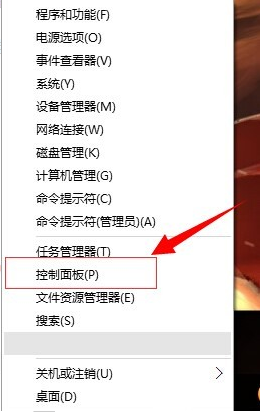
2 Selepas masuk, kita boleh klik untuk menambah bahasa atau menukar salah satu kaedah input dalam pilihan jam, bahasa dan wilayah, tetapi kita semua akan melompat ke antara muka yang sama.
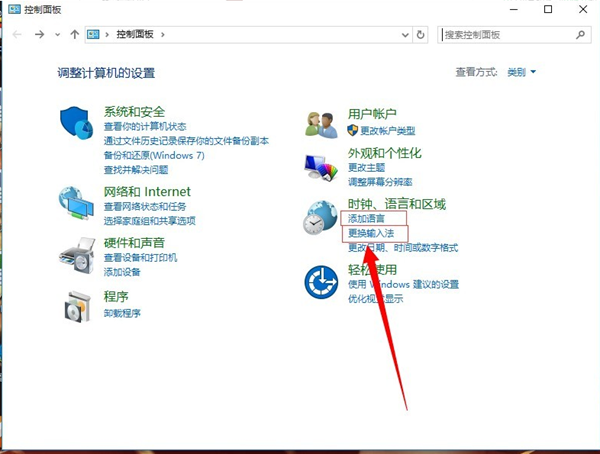
3 Selepas masuk, kita klik pada pilihan tetapan lanjutan di sudut kiri atas.
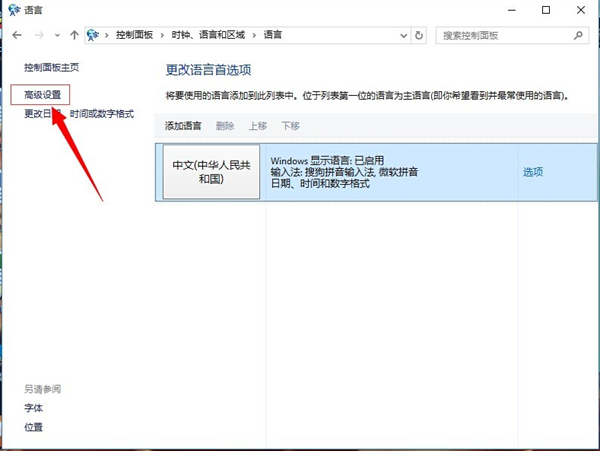
4 Dalam antara muka tetapan lanjutan, kami klik untuk menukar hotkey bar bahasa.
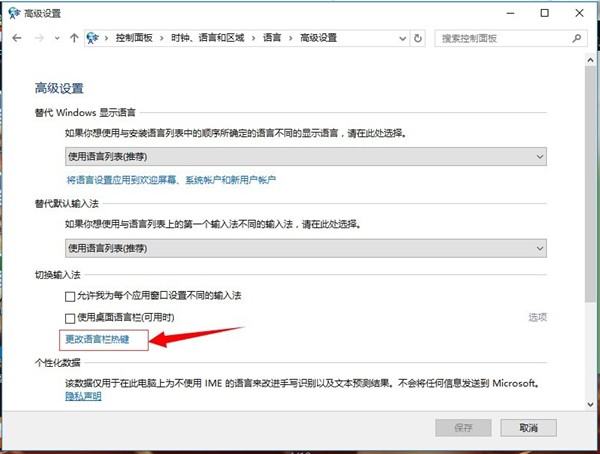
5 Pilih pintu bahasa input di bawah kekunci pintas bahasa input, dan kemudian klik untuk menukar urutan kekunci.
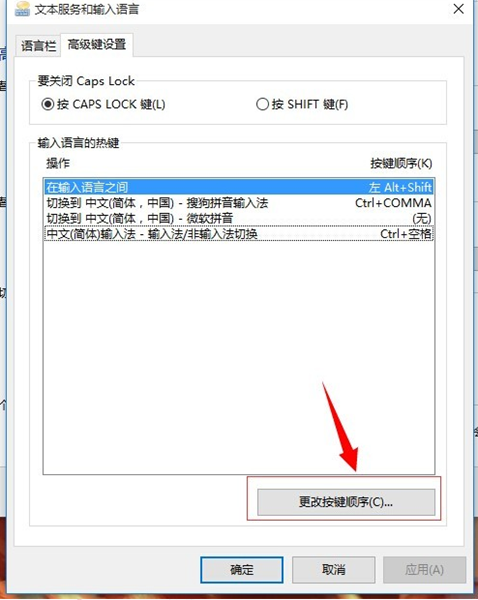
6 Selepas masuk, kita akan melihat pilihan tetapan kekunci pintasan kita boleh memilih kekunci pintasan yang kita perlukan dan klik OK.
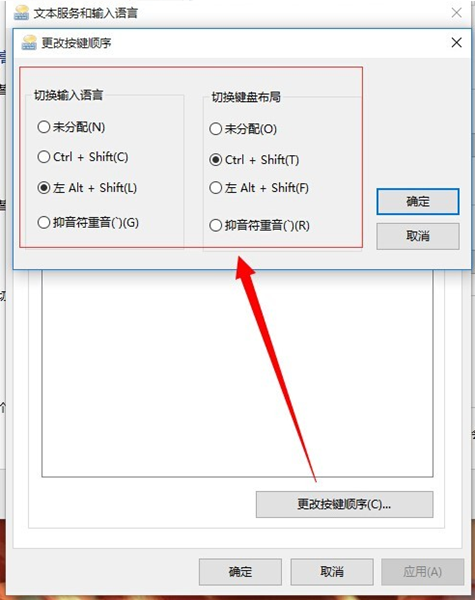
Atas ialah kandungan terperinci tetapan penukaran pantas kaedah input Win10. Untuk maklumat lanjut, sila ikut artikel berkaitan lain di laman web China PHP!
Artikel berkaitan
Lihat lagi- Bagaimana untuk membolehkan permulaan cepat dalam win10 Bagaimana untuk membolehkan permulaan pantas dalam win10
- Bagaimana untuk mengembangkan susunan bar tugas dalam win11 Bagaimana untuk mengembangkan susunan bar tugas dalam win11
- Pengenalan kepada pengendalian fungsi biasa win10_Tips untuk menggunakan fungsi biasa win10
- Bagaimana untuk menyelesaikan masalah 'berhenti berjalan' segera muncul apabila memulakan perisian dalam win7?
- bolehkah windows 10 enterprise menyertai domain

